Мышка является одним из наиболее необходимых устройств на компьютере. Она позволяет пользователю управлять курсором на экране и выполнять различные операции, такие как выделение текста, перемещение окон и многое другое. Однако иногда может возникнуть ситуация, когда мышка перестает двигаться, и это может серьезно затруднить работу пользователя.
Если ваша мышка не двигается, не паникуйте. Сначала проверьте, подключена ли она правильно к компьютеру. Убедитесь, что кабель мыши подключен к соответствующему порту или разъему. Если вы используете беспроводную мышь, проверьте, есть ли у вас достаточный уровень заряда батареи.
Если ваша мышка все еще не работает, попробуйте перезагрузить компьютер. Иногда причиной проблемы может быть неполадка программного обеспечения, и перезагрузка поможет ее устранить. Если это не помогло, возможно, вам придется проверить драйверы мыши. Убедитесь, что у вас установлена последняя версия драйвера и, если это не так, обновите его.
Причины и решения проблемы мышки
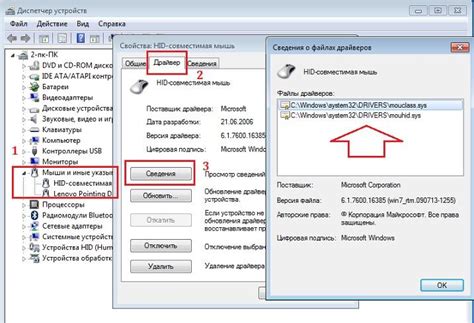
Если мышка на компьютере не двигается, это может быть вызвано различными причинами. Рассмотрим некоторые из них и возможные способы их решения.
| Причина | Решение |
|---|---|
| Подключение мышки | Проверьте, правильно ли подключена мышка к компьютеру. Попробуйте переподключить ее или использовать другой порт USB. |
| Драйверы мышки | Убедитесь, что драйверы мышки установлены и актуальны. Попробуйте обновить или переустановить драйверы. |
| Плохое состояние мыши | Проверьте, нет ли повреждений или загрязнений на датчиках мыши. Очистите их от пыли или грязи. При необходимости замените мышку на новую. |
| Конфликт программного обеспечения | Запустите компьютер в безопасном режиме и проверьте, работает ли мышка. Если да, то проблема может быть связана с программным обеспечением. Попробуйте отключить или обновить недавно установленное ПО. |
| Проблемы с системой | Перезагрузите компьютер или выполните его отладку. Если проблема сохраняется, обратитесь к специалисту или службе поддержки. |
Учитывая данные причины и решения, вы должны быть в состоянии определить и исправить проблемы с мышкой на компьютере. Если ни одно из указанных решений не помогло, обратитесь за помощью к профессионалам.
Отключенное устройство USB
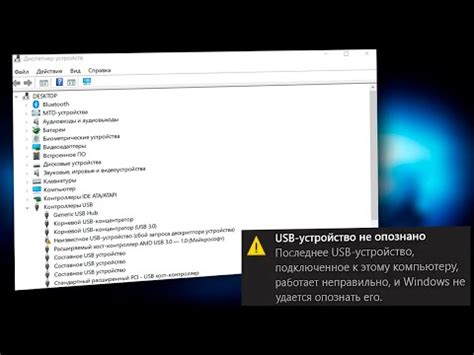
Если мышка на компьютере не двигается, одной из причин может быть отключенное устройство USB. Возможно, мышка не подключена к компьютеру или подключена неправильно. Чтобы проверить это, выполните следующие действия:
1. Проверьте подключение Убедитесь, что кабель мышки надежно подключен к USB-порту компьютера. Попробуйте отключить и снова подключить кабель, убедившись, что он хорошо зафиксирован. |
2. Попробуйте другой порт USB Иногда проблемы с перемещением мыши могут быть связаны с неисправностью порта USB. Попробуйте подключить мышку к другому порту USB на компьютере. |
3. Перезагрузите компьютер Иногда перезагрузка компьютера может помочь восстановить работу мыши. Попробуйте перезагрузить компьютер и проверить, начала ли мышка двигаться после этого. |
4. Проверьте наличие драйверов Если вы используете особую мышь с дополнительными функциями, возможно, вам потребуется установить драйверы для нее. Проверьте наличие последних драйверов для вашей мыши на официальном сайте производителя. |
Если после проведения всех вышеуказанных действий мышка все еще не движется, возможно, проблема не в отключенном устройстве USB. Рекомендуется обратиться к специалисту для более подробной диагностики и решения проблемы. |
Проблемы с драйверами мыши
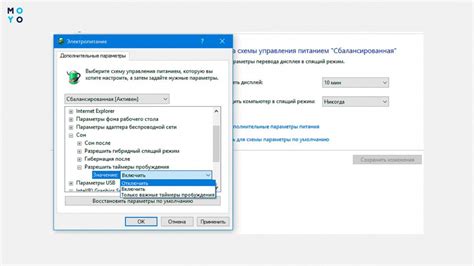
Вот несколько возможных проблем с драйверами мыши:
| Проблема | Решение |
|---|---|
| Устаревший драйвер | Проверьте наличие обновлений для драйвера мыши на официальном сайте производителя. Скачайте и установите последнюю версию драйвера. |
| Конфликт с другим устройством | Измените порт подключения мыши или отключите другое устройство, чтобы устранить конфликт. |
| Поврежденный драйвер | Удалите текущий драйвер мыши и переустановите его заново. Обратитесь к инструкции на официальном сайте производителя для подробных инструкций. |
| Неправильные настройки драйвера | Проверьте настройки драйвера и установите рекомендуемые параметры. Обратитесь к руководству пользователя к вашей мыши для получения информации о правильных настройках. |
Если после проверки и решения проблем с драйверами мыши ваша мышь по-прежнему не двигается, возможно, вам стоит обратиться к специалисту или попробовать подключить другую мышь, чтобы убедиться, что проблема не в аппаратуре.



